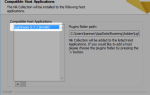Содержание
Плагины и расширения для Photoshop — это простой способ добавить функциональность в ведущее приложение для обработки изображений и улучшить рабочий процесс.
Вы можете найти плагины практически для всего. Некоторые из них упростят профессиональную ретушь кожи, которую вы ожидаете увидеть на обложке глянцевого журнала, и обойдутся в сотни долларов. Другие заботятся о скучных, повторяющихся задачах. Все сделает вашу жизнь намного проще.
В этом руководстве мы рассмотрим 10 основных бесплатных плагинов Photoshop, которые вы должны начать использовать прямо сейчас.
1. Коллекция Ник
Лучший бесплатный плагин Photoshop на самом деле представляет собой набор из семи, которые также функционируют как автономные приложения. Коллекция Ник
начинал как профессиональное программное обеспечение для обработки фотографий стоимостью 500 долларов. Google купил его и в конечном итоге сделал его доступным бесплатно, но он больше не находится в разработке. В результате однажды программное обеспечение перестанет быть совместимым с вашим компьютером. Но пока это золотой стандарт плагинов.
Коллекция состоит из:
- Аналог Efex Pro 2 — Копирует внешний вид классических аналоговых камер и кинопленки.
- Цвет Efex Pro 4 — Огромная коллекция фильтров и пресетов для цветовой коррекции и обработки изображений.
- Dfine 2 — Высококачественное шумоподавление, с большим контролем, чем обеспечивают встроенные инструменты Photoshop.
- HDR Efex Pro 2 — Создавайте потрясающие, но естественно выглядящие фотографии HDR.
- Точилка Pro 3 — Мощный инструмент для повышения резкости, чтобы подчеркнуть тонкие детали ваших снимков.
- Silver Efex Pro 2 — Создавайте красивые черно-белые конверсии.
- Вивеза 2 — Выборочный контроль тона и цвета для локальных настроек.
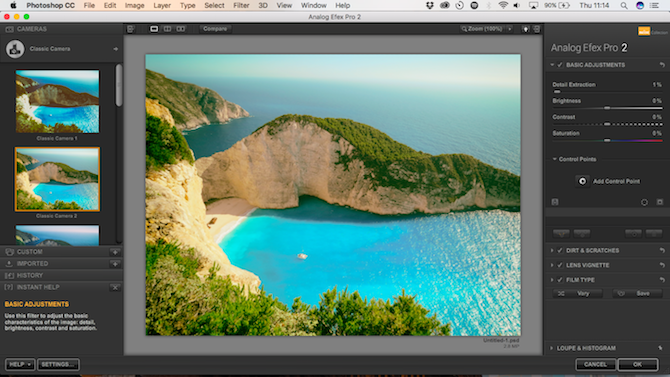
Каждый инструмент устанавливается как отдельная программа с возможностью добавить его в Photoshop или Lightroom. Если вы выбираете только одну из наших рекомендаций из этого списка, это должна быть коллекция Nik.
2. Пексель Плагин
Pexels.com является одним из наших любимых бесплатных сайтов с изображениями
, Бесплатный плагин, который предоставляет сайт, позволяет вам получить доступ к его содержимому, даже не покидая Photoshop.
Идти к Windows> Расширения> Pexels открыть Pexels.com в собственной панели. Здесь вы можете просматривать изображения, разделенные на «Последние» или «Популярные», или просматривать популярные поисковые запросы и теги на вкладке «Нравится». Также есть опция поиска.
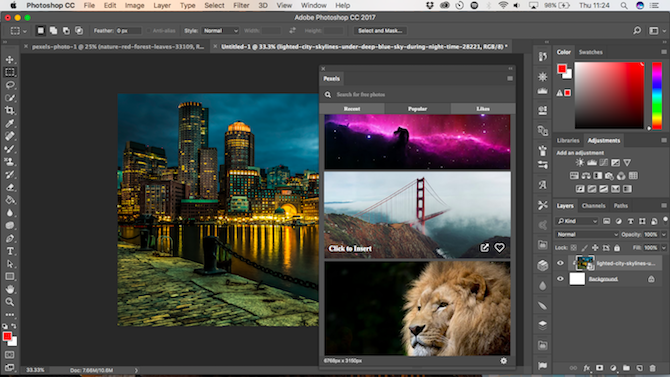
Просто нажмите на фотографию, и она загрузится и вставит себя в новый слой в вашем открытом файле Photoshop (или создаст новый, если ни один не открыт). Фондовые фотографии отлично подходят, если вам когда-либо нужно добавить текстуру к изображению, изменить фон
или для бесчисленных других целей. Наличие стандартной библиотеки, встроенной в Photoshop, действительно помогает упростить ваш рабочий процесс.
Вы также можете получить плагины для коммерческих сервисов стоковой фотографии, таких как iStock и Getty. Это бесплатно, но вы должны заплатить за изображения.
3, ON1 эффекты
ON1 Effects добавляет функциональность в стиле Instagram для Photoshop. Он предоставляет огромное количество предустановок, охватывающих общие виды, такие как «Hipster» или «Cinematic», для тех, кто вылеплен вокруг конкретного кинопленки. Он также предлагает большое количество фильтров, которые могут улучшить цвета и тон вашего изображения.
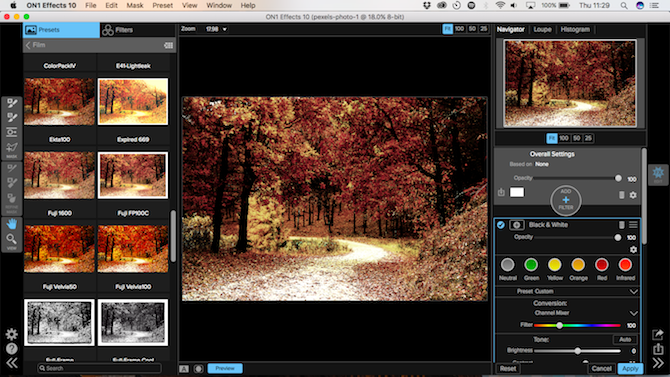
ON1 Effects работает как панель одним щелчком в Photoshop, или вы можете открыть сопутствующее автономное приложение для более детального контроля над тем, как применять шаблоны к фотографиям.
4. Чернила
Чернила — это дополнение для веб-дизайнеров, которые объединяют свои макеты в Photoshop. Он преобразует элементы в вашем документе в код HTML и CSS, чтобы их можно было точно воссоздать на веб-странице.
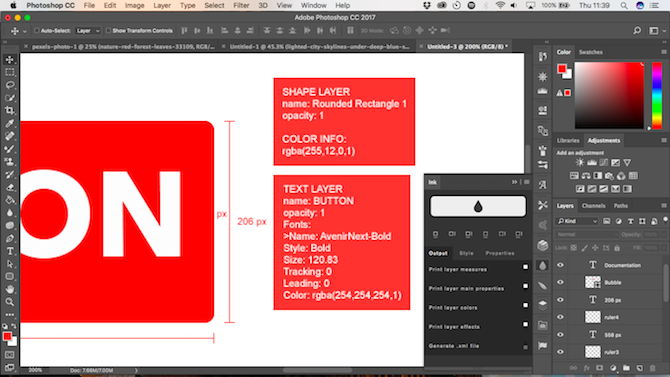
Информация, которую чернила генерируют, довольно подробная. Он предоставит вам информацию об используемых шрифтах, а также их размере, цвете, начальном и отслеживании и так далее. Он создаст код для теней и градиентов, а также точные измерения пикселей между различными элементами, составляющими ваш дизайн.
5. CSS3Ps
CSS3Ps — еще один инструмент для веб-разработчиков, который превращает отдельные слои в код CSS. В Photoshop есть некоторые встроенные функции, но плагин идет дальше, предоставляя вам также код SCSS и SASS.
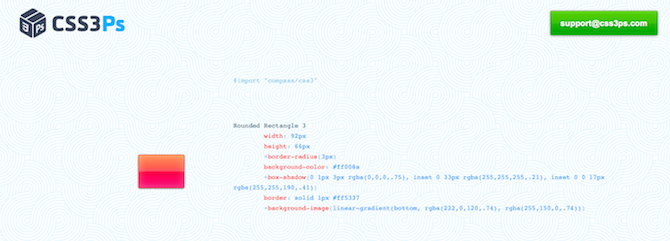
CSS3P также могут быть быстрее, когда вы работаете над сложными проектами, поскольку все они основаны на облаке. Это отличный инструмент, и он избавляет от больших трудностей при разработке кнопок
особенно при использовании теней, свечения и других эффектов.
6. SuperPNG
Photoshop предлагает поддержку многих форматов файлов
в котором вы можете сохранить свои изображения. PNG является одним из них, но параметры, которые вы получаете при сохранении, очень ограничены.
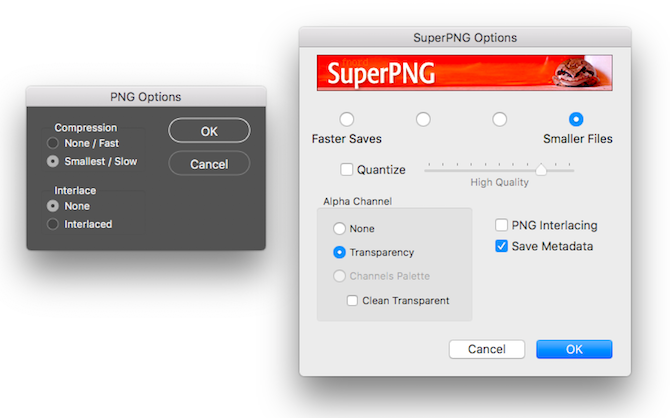
Вы получаете намного больше контроля с SuperPNG. Существует больше настроек для нахождения правильного баланса между скоростью и качеством — несколько нелогично, но для сохранения изображения низкого качества требуется больше времени из-за медлительности сжатия PNG. Вы также можете сохранить прозрачность изображения и сохранить или удалить метаданные.
7. Фонтеа
Когда вы работаете с типографикой в Photoshop, вы ограничены использованием шрифтов, установленных на вашем компьютере. Есть несколько плагинов, которые могут дать вам больше шрифтов — но иногда они стоят денег, и вы должны проверить права на использование для каждого шрифта.
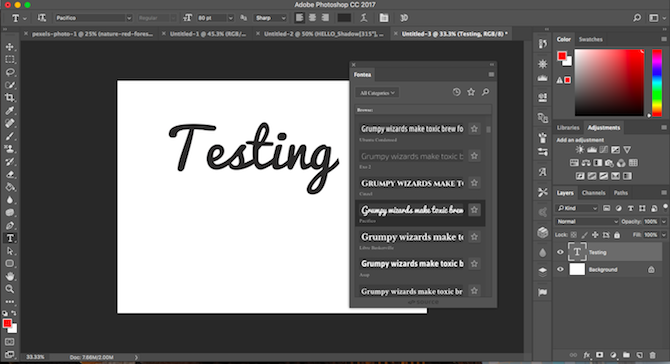
Более простой выбор — Fontea, который дает вам доступ к Google Fonts
, Все они бесплатные и с открытым исходным кодом, поэтому проблем с их использованием нет. Просто просмотрите шрифты, отфильтровав их по тем стилям, которые вам нужны. Каждый шрифт будет загружаться автоматически, когда вам это нужно, и вы можете удалить их так же легко.
8. Генератор длинных теней 2
Некоторые из наиболее важных плагинов и расширений для Photoshop упрощают общие задачи. Это, безусловно, верно для Long Shadow Generator 2, который делает именно то, что предполагает его название.
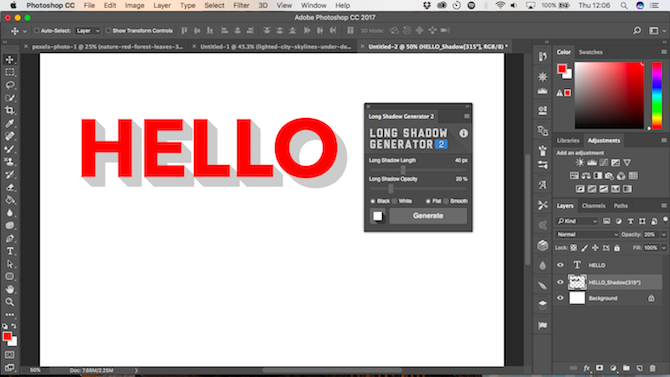
Варианты намеренно скудны. Вы можете настроить угол, длину и темноту тени, которую вы хотите. Вы также можете выбрать между плоской тенью или той, которая исчезает по мере движения. И вы можете создавать белые тени, когда ваш текст или объекты находятся на темном фоне. Но если вы предпочитаете, вы можете сделать все это одним щелчком мыши.
9. Управление слоями 2
Слои являются неотъемлемой частью Photoshop
, но как только вы получили много в своем документе, управление ими становится утомительной задачей.
Layrs Control 2 делает процесс намного проще. Это делает семь общих действий управления слоями доступными через одну панель. Они есть:
- Редактор имени слоя.
- Удалить неиспользуемые эффекты.
- Сгладить все эффекты слоя.
- Удалить пустые слои.
- Растеризация смарт-объектов.
- Найти похожие файлы / папки.
- Преобразовать в смарт-объект.
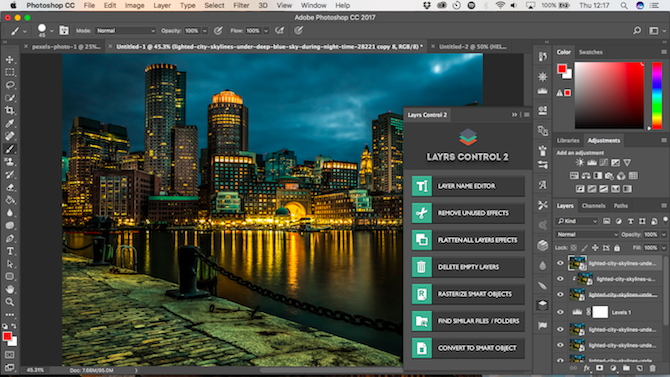
Обычно вам приходится выполнять все эти задачи вручную или находить или создавать собственные сценарии для их обработки. Это больше не относится к этому плагину, который экономит время.
10. Font Awesome PS
Если вам когда-нибудь понадобится добавить значок Twitter или Корзину покупок на свой веб-сайт, вы, вероятно, используете Font Awesome для этой работы. С Font Awesome PS теперь вы можете использовать тот же самый иконический шрифт и в ваших проектах Photoshop.
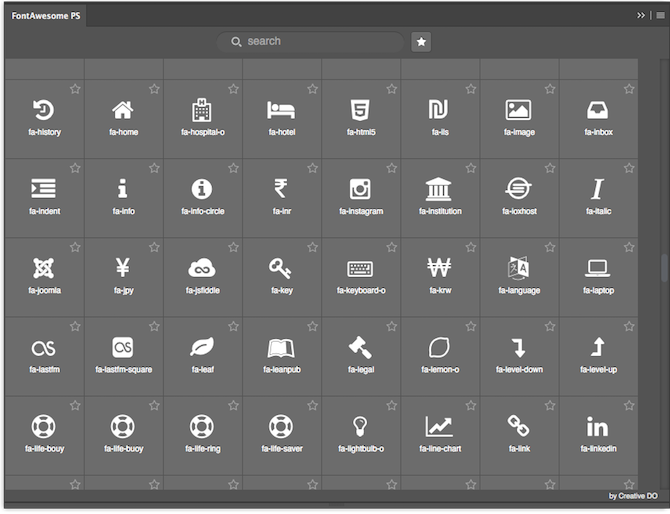
Есть 675 иконок на выбор
, Они добавляются к вашему изображению в виде векторных фигур, поэтому их можно изменять, окрашивать и редактировать без потери качества.
Работа с плагинами Photoshop
Плагины и расширения устанавливаются и работают по-разному. Некоторые устанавливаются так же, как обычные программы. Некоторые загружаются в ZIP-файлах и должны быть скопированы вручную в каталог плагинов или расширений Photoshop — обратитесь к веб-сайту за инструкциями в этих случаях.
Если надстройка имеет формат ZXP, попробуйте приложение ZXPInstaller, доступное как для Windows, так и для Mac. Это заменяет теперь уже не существующий Adobe Extensions Manager, который раньше использовался для установки этих файлов.
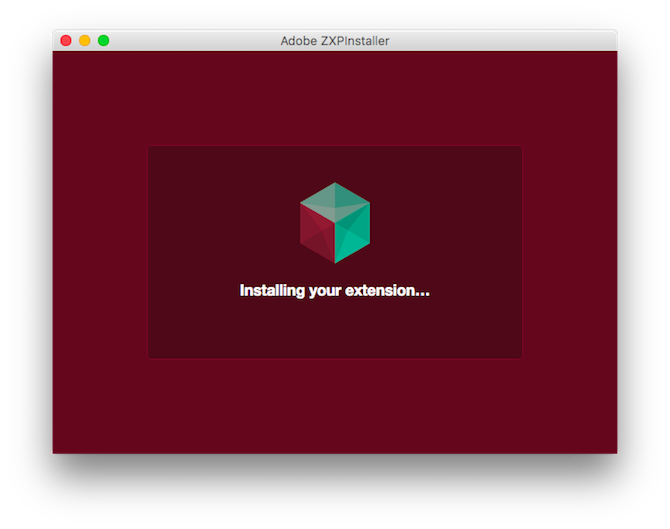
Вы можете получить доступ к надстройкам в одном из нескольких разных мест. Вы обычно найдете их под Windows> Расширения. Иногда вы найдете их в Фильтр меню. В случае SuperPNG, выше, вы найдете его в виде формата файла в Сохранить как… меню.
Все плагины работают неразрушающе. Любые изменения, которые они вносят в ваши изображения, идут в отдельных слоях, и вы можете экспериментировать, чтобы найти те, которые лучше всего подходят для вашей работы.
У вас есть любимые плагины или расширения для Photoshop? Поделитесь своими советами с нами в комментариях.